Trebuie notat faptul că în fiecare caz în parte, rezoluția este determinată pe baza dispozitivului de ieșire pe care va fi realizată imprimarea.
Pentru a modifica dimensiunea sau rezoluția imaginii deschise în PhotoShop, trebuie să executați comanda Image -> Image Size. Această comandă va deschide următoarea fereastră:
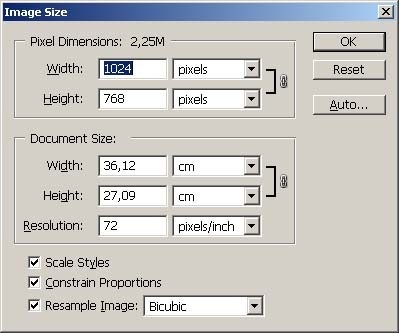
În mod prestabilit, fereastra afișează dimensiunea și rezoluția curente a imaginii. Câmpul Pixel Dimensions (Dimensiuni pixel) afișează numărul de pixeli (sau procentul) în lățimea și înălțimea imaginii.
În Document Size (dimensiunea documentului) sunt dimensiunile imaginii în centimetri, inci sau alte unități care pot fi selectate cu ajutorul listelor verticale. Ultimul câmp este pentru setarea rezoluției imaginii.
În partea de jos a ferestrei sunt trei casete de selectare care sunt responsabile pentru proporționalitatea imaginii și rezoluția neschimbată la editarea dimensiunii imaginii.
De fapt, informațiile furnizate de Photoshop pentru editare, redundante multiple: lungimea și lățimea imaginii în inci este unic determinată de numărul de pixeli din fiecare dimensiune și rezoluție, iar acești parametri pot fi furnizate ca o referință. Pe de altă parte, deschizând informațiile pentru editare, dezvoltatorii programului a permis utilizatorului să determine care unități este mult mai convenabil pentru a specifica dimensiunile: în pixeli sau procente, atât în Pixel Dimensiuni, sau în unități metrice (centimetri, inci, etc.) .
GIMP nu oferă o astfel de oportunitate. Toate unitățile de măsură sunt stabilite pentru un grup de ferestre responsabile pentru dimensiunea imaginii. Prin comutarea diferitelor unități de măsură, puteți de asemenea să controlați dimensiunea fișierului rezultat. După cum am menționat mai devreme, GIMP este capabil să lucreze cu diferite rezoluții în direcțiile verticale și orizontale. Această caracteristică este de asemenea implementată în fereastra "Modificarea imaginilor":
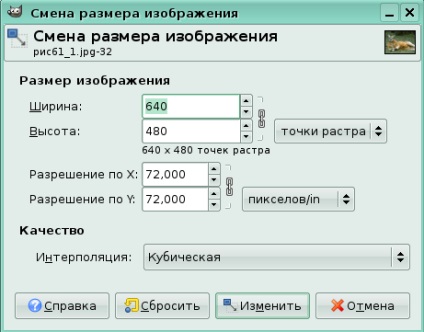
Rețineți că butonul pentru imaginea lanțului este situat în partea dreaptă a ferestrelor de intrare cu dimensiuni și rezoluție. În cazul în care lanțul de apropiere - ceea ce înseamnă că redimensionarea imaginii este realizată în mod proporțional, în cazul în aer liber - proporțiile nu sunt menținute.
Calitatea este calitatea scalării. Există mai multe tipuri diferite de aproximări la redimensionarea imaginilor. Principalele diferențe dintre ele pot fi văzute printr-o scădere / creștere a imaginii mai mult de 10 de ori, toate algoritmii propuși sunt aproape la fel de modificări minore de scară.
Spre deosebire de funcția schimbă mărimea pânzei, în cazul în care se adaugă imaginea unui nou spațiu de lucru, sau dimpotrivă, a eliminat zona inutilă a funcției de redimensionare a imaginii deformează evoluțiile deja existente, astfel încât în absența unor proporții pot fi obținute distorsiuni puternice. În plus, așa cum am menționat mai sus, în ciuda oportunității oferite, nu se recomandă mărirea imaginii, deoarece acest lucru duce la o pierdere de calitate.